XP: n ja Vistan Ajoitetut tehtävät -ominaisuutta näyttää usein unohdettavan. Tämä on loistava työkalu käyttöjärjestelmän huoltotehtävien automatisointiin. Tällä kätevällä apuohjelmalla voit tehdä paljon asioita. Seuraavissa kuvissa esitän levyn uudelleenjärjestämisen ajoituksen Windows XP: ssä. Myöhemmin tällä viikolla esitän lisäasetukset ja -ominaisuudet, jotka sisältyvät Task Scheduleriin Vistassa.
Napsauta Käynnistä Ohjelmat Apuohjelmat Järjestelmätyökalut Ajoitetut tehtävät
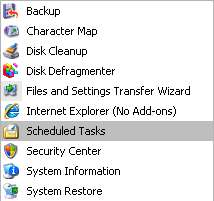
Ajoitetut tehtävät -ikkuna avautuu. Kaksoisnapsauta "Lisää ajoitettu tehtävä" /
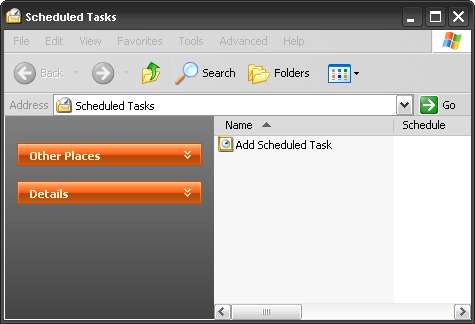
Ohjattu toiminto avautuu ja kertoo sinulle, mitä se tekee. Napsauta Seuraava.

Koska ajoitettava tehtävä on Windows-ominaisuus, selaa vain alaspäin, kunnes löydät sisäänrakennetun apuohjelman. Napsauta Seuraava.
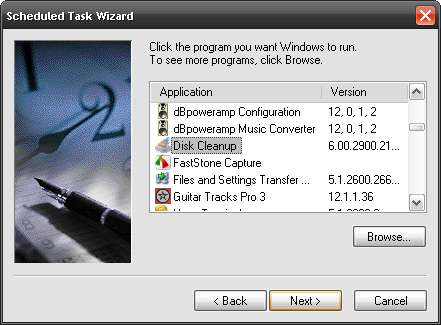
Nyt voimme kirjoittaa tehtävällemme nimen ja ajoittaa kuinka usein haluaisimme sen suorittavan. Levyn uudelleenjärjestämistä varten valitsin Kuukausittainen.
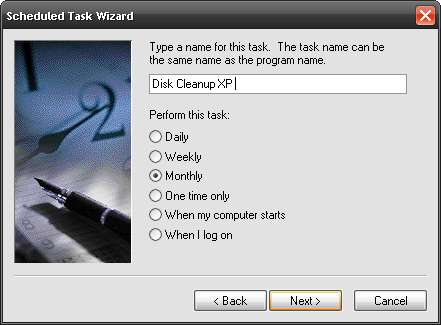
Nyt valitsemme tietyn ajan aloittaaksesi tehtävän. Koska en halua, että levyn uudelleenjärjestäminen suoritetaan, kun olen tietokoneella, valitsen ajan, jonka tiedän, että en ole siinä. Kyllä, kello 2… kaikki geeksit eivät juo Red Bullia!
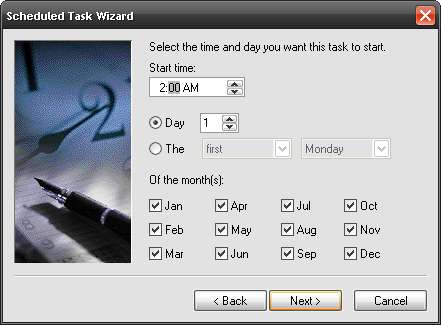
Tarvittaessa sinun on annettava järjestelmänvalvojan käyttäjänimi ja salasana.
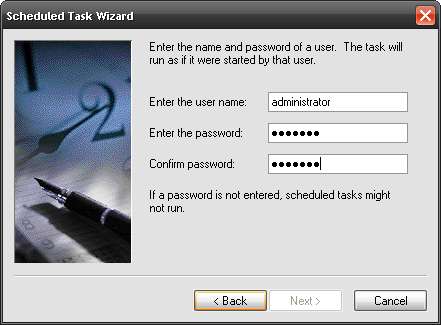
Olet valmis! Napsauta Valmis.
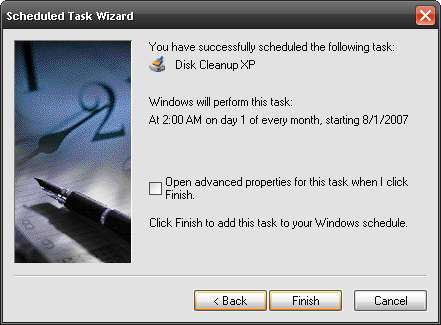
Tämä on hyvin yksinkertainen esimerkki ajastettujen tehtävien hyödyntämisestä. Jos se tehdään oikein, voit todella saada paljon automatisoituja prosesseja ollessasi poissa tietokoneeltasi. Työssä olevassa IT-ympäristössä käytän Ajoitetut tehtävät makrojen ja muiden komentosarjojen suorittamiseen verkossamme. Kuten mainitsin, käytän tätä ominaisuutta, mukaan lukien Vista, perusteellisemmin. Voit jopa luoda omia erätiedostoja ajoitettavaksi. Tämä on loistava tapa hallita paljon Windowsin toimintaa tehokkaan järjestelmän eduksi!






